Lumia系统(一种兼具功能和美感的手机操作系统)
158
2025 / 07 / 16
在如今信息泄露和数据安全问题日益严重的时代,加密磁盘成为保护个人隐私和敏感数据的重要手段。作为操作系统中最常用的系统之一,Win7提供了便捷且有效的加密磁盘功能,本文将介绍如何在Win7系统中进行磁盘加密,以确保个人数据的安全。

什么是磁盘加密?
磁盘加密是指通过对磁盘或分区进行加密,将其中的数据转化为一种无法被未经授权的用户读取或解码的形式。通过这种方式,即使遭到数据泄露或磁盘丢失,也能保证个人数据的安全。
为什么需要加密磁盘?
在计算机被盗、丢失或受到网络攻击的情况下,未经加密的磁盘上的数据容易被窃取或篡改,从而导致个人隐私泄露和数据丢失。通过加密磁盘,可以防止这些潜在的风险,确保个人数据不会落入他人手中。
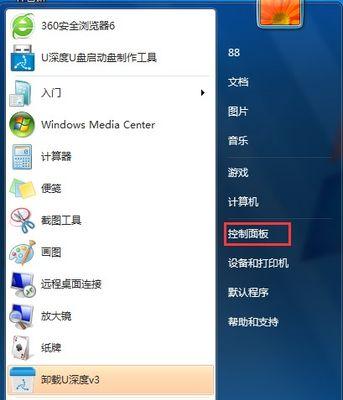
Win7系统中的磁盘加密工具
Win7系统提供了BitLocker驱动器加密工具,它可以对整个磁盘或分区进行加密,并保护其中的所有文件和数据。BitLocker是Win7中最常用的加密磁盘工具之一,其安全性和稳定性得到了广泛认可。
如何打开BitLocker?
要打开BitLocker,在Win7系统中打开“控制面板”,然后点击“系统和安全”,再选择“BitLocker驱动器加密”。在弹出的窗口中,选择要加密的磁盘或分区,并点击“打开BitLocker”。接下来,按照提示进行操作即可开始加密磁盘的过程。
设置加密密码
在启动BitLocker加密过程后,系统会要求您设置一个加密密码。请确保密码足够复杂和安全,并且不要轻易告诉他人。密码设置完成后,系统会生成一个恢复密码,用于在忘记加密密码或遇到其他问题时恢复数据。
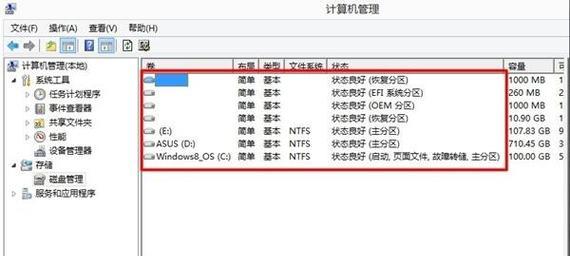
加密过程的持续时间
加密磁盘的过程需要一定的时间,具体取决于磁盘的大小和计算机的性能。在加密过程中,建议不要中断或关闭计算机,以免导致数据丢失或损坏。
BitLocker的自动解锁功能
Win7系统中的BitLocker还提供了自动解锁功能。通过设置自动解锁,您可以在启动时不需要输入密码就能访问加密磁盘中的数据。这对于频繁使用的磁盘或需要迅速访问数据的用户非常方便。
如何禁用或关闭BitLocker?
如果需要禁用或关闭BitLocker,只需打开“控制面板”,点击“系统和安全”,再选择“BitLocker驱动器加密”。选择要禁用或关闭加密的磁盘或分区,并点击“关闭BitLocker”。
数据备份与恢复
在使用加密磁盘功能时,务必要定期备份数据。如果发生密码忘记、系统崩溃或其他情况,备份数据将帮助您恢复文件和重要信息。
常见问题与解决方案
在使用磁盘加密过程中,可能会遇到一些问题,如加密失败、密码丢失等。Win7系统中提供了一些常见问题的解决方案,您可以在“控制面板”中的帮助文档中找到相应的答案。
加密磁盘的性能影响
加密磁盘会对计算机的性能产生一定的影响,特别是在读取和写入大文件时。然而,随着计算机硬件的进步,这种影响已经大大减少,一般用户很难察觉到明显的性能下降。
其他加密磁盘工具
除了BitLocker之外,还有其他一些第三方加密磁盘工具可供选择,如VeraCrypt、TrueCrypt等。这些工具通常提供更多的自定义选项和高级功能,但对于普通用户来说,BitLocker已经足够满足其加密需求。
加密磁盘的未来发展
随着信息安全的重要性日益凸显,加密磁盘技术也在不断发展。未来,我们可以预见加密磁盘将变得更加智能化、便捷化,并提供更强大的安全性来保护个人数据。
Win7系统加密磁盘的重要性
Win7系统提供的加密磁盘功能,是保护个人隐私和敏感数据的重要手段之一。通过加密磁盘,可以有效防止数据泄露和丢失的风险,确保个人数据的安全。在使用加密磁盘功能时,务必记得设置复杂的密码并定期备份数据。
走向信息安全的未来
在信息安全日益成为焦点的时代,我们应该始终关注并采取措施来保护个人数据的安全。通过了解和使用Win7系统中的磁盘加密功能,我们可以更好地保护自己的隐私和数据,为走向信息安全的未来奠定基础。
